Obnovte ztracená / smazaná data z počítače, pevného disku, jednotky flash, paměťové karty, digitálního fotoaparátu a dalších.
Přední nástroj pro obnovu dat pro oddíly NTFS a jeho 3 alternativy
 Aktualizováno dne Valyn Hua / 06. prosince 2022 09:20
Aktualizováno dne Valyn Hua / 06. prosince 2022 09:20Jedním z nejpoužívanějších souborových systémů je NTFS. Je mnohem bezpečnější než ostatní souborové systémy. Z tohoto důvodu se nebudete muset starat o bezpečnost svých souborů. Tento souborový systém zvládne mnoho diskových oddílů a přesto funguje hladce.
Navzdory těmto výhodám je NTFS nekompatibilní s jinými zařízeními, jako je Mac. Budete jej muset naformátovat na jiný systém souborů, aby byl kompatibilní. Pokud ne, soubory nebo oddíly na tomto zařízení se poškodí. Jakmile se to stane, existuje možnost, že o ně přijdete.
V takovém případě budete potřebovat nástroj pro obnovu, abyste získali ztracená data. FoneLab Data Retriever je pro to nejlepší řešení. Může vám pomoci obnovit smazané soubory NTFS, protože podporuje mnoho formátů systému souborů. Tento článek vám také ukáže alternativní nástroj pro obnovu pro obnovu oddílů NTFS.
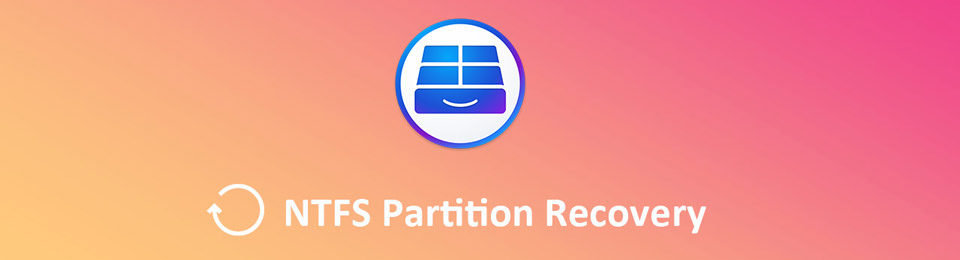

Seznam příruček
Část 1. Nejlepší obnova oddílu NTFS - FoneLab Data Retriever
FoneLab Data Retriever je přední nástroj pro obnovu oddílů NTFS. Je to nejlepší a nejbezpečnější nástroj pro vaše ztracené soubory, protože se stará o jejich bezpečnost. Má jedinečnou funkci, ve které můžete najít více souborů. Z tohoto důvodu můžete najít více výsledků pro své ztracené soubory, na rozdíl od jiných nástrojů pro obnovu. Má několik obnovitelných scénářů, jako je chybná operace, selhání zařízení atd. Tento nástroj podporuje zařízení, jako jsou pevné disky a vyměnitelné jednotky. V tomto případě vám může pomoci získat zpět data na NTFS. Ujistí vás, že jeho kroky jsou snadné a zvládnutelné. Pokračujte a vyzkoušejte tento fantastický nástroj.
FoneLab Data Retriever - obnovení ztracených / vymazaných dat z počítače, pevného disku, flash disku, paměťové karty, digitálního fotoaparátu a dalších zařízení.
- Snadno obnovte fotografie, videa, kontakty, WhatsApp a další data.
- Náhled dat před zotavením.
Krok 1Stáhněte si nástroj do svého počítače kliknutím na Stažení zdarma knoflík. Dokončení procesu stahování bude trvat několik sekund. Klikněte na soubor, který stahujete, což bude vyžadovat jeho nastavení. Proveďte WinRAR nastavení a poté nainstalujte nástroj. Okamžitě jej spusťte a začněte obnovovat oddíly NTFS.
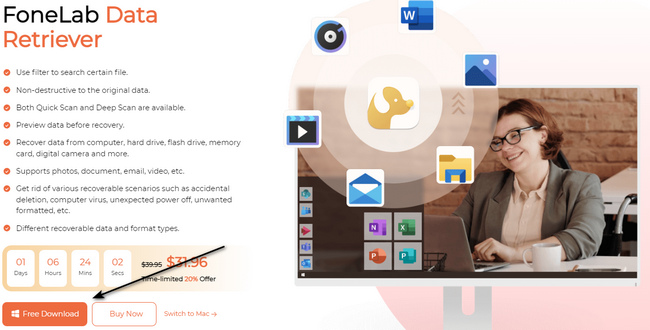
Krok 2Uvnitř nástroje uvidíte datový typ vašich souborů. Zaškrtněte políčka u souborů, které potřebujete načíst v hlavním rozhraní. Poté vyhledejte Vyměnitelné jednotky a vyberte jednotku, kterou chcete skenovat.
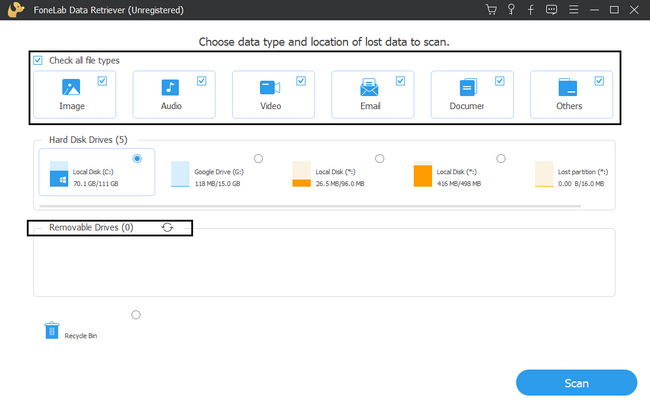
Krok 3V pravém dolním rohu nástroje klikněte na Skenovat knoflík. Tento proces vám nezabere mnoho času, zatímco skenuje vaše ztracené soubory.
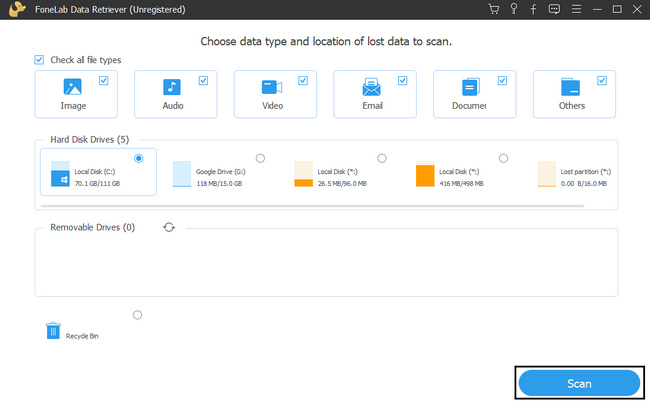
Krok 4Klepněte na tlačítko Hluboké skenování pokud vás výsledky neuspokojují. Vyhledání oddílů NTFS bude stát více času, ale poskytne vám více výsledků. Právě jedinečné vlastnosti tohoto nástroje můžete zažít.
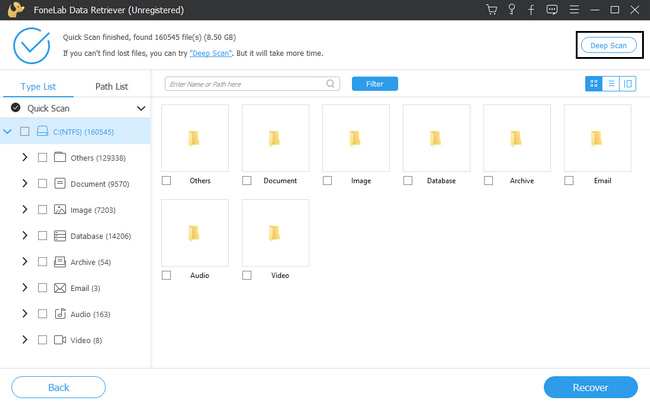
Krok 5Na levé straně nástroje klikněte na požadované složky. Po kliknutí se soubory zobrazí na pravé straně. Zaškrtněte políčka u oddílu NTFS, který chcete obnovit. Musíte se ujistit, že kliknete na všechny soubory, abyste se vyhnuli opakování procesu.
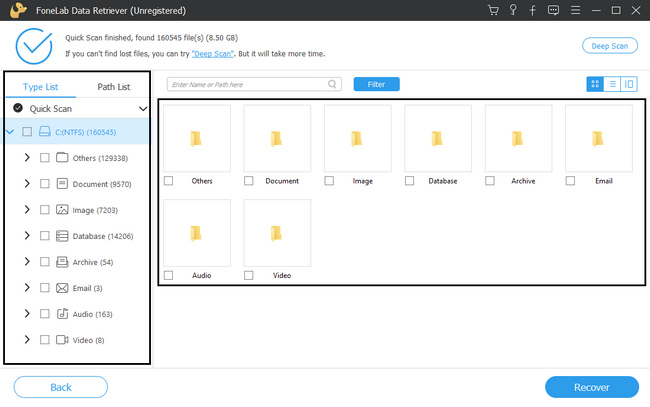
Krok 6Pokud jsou vaše soubory připraveny ke zpracování, klikněte na Zotavit se knoflík. Než jej ukončíte, počkejte na dokončení obnovy souborů. Z tohoto důvodu nepřeruší proces. Poté můžete nyní zkontrolovat oddíl NTFS na vašem zařízení.
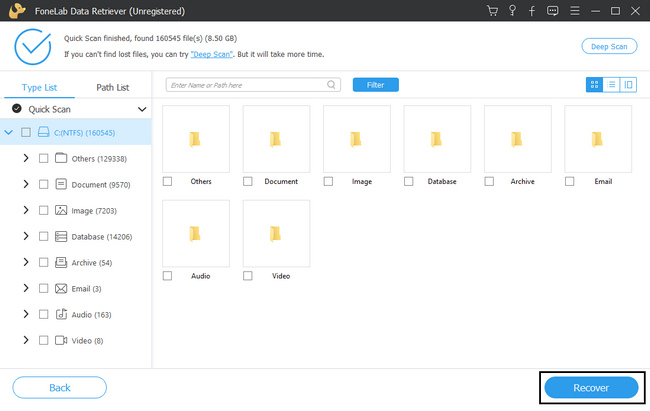
Část 2. 3 Alternativy k obnovení oddílu NTFS
Několik nástrojů pro obnovu dat je dostupných online. Mají své vlastní jedinečné a vynikající vlastnosti pro své uživatele. Vše, co musíte udělat, je vybrat nejlepší software k vyřešení vašeho problému. Některý software nepodporuje jiné formáty nebo systémy souborů, jako je NTFS. Pokud je vaším hlavním problémem obnovení oddílu NTFS, můžete odpovědět na tento článek. Připravuje alternativní software pro obnovu dat FoneLab Data Retriever, který podporuje obnovu oddílů NTFS. Zvažte následující nástroje pro obnovu dat.
Možnost 1. Software pro obnovu dat Disk Drill
Tento nástroj pro obnovu dat vám také může pomoci s obnovou NTFS. Obnovuje smazané a ztracené soubory z vašich pevných disků, externích USB disků a jakýchkoli úložných médií. Podporuje také zařízení na Windows i Mac. Tento software vám však umožní zdarma obnovit data pouze za 500 MB. Ve zbytku budete muset upgradovat nástroj, abyste získali více MB pro ztracené soubory. Bude to obtížné, protože při načítání souborů máte omezení. Nastavení nástroje po stažení navíc zabere mnoho času. Každopádně níže jsou jeho kroky.
Krok 1Přejděte na hlavní stránku nástroje. Klikněte na Stažení zdarma tlačítko a nastavte jej. Poté můžete nástroj zařízení na několik minut nainstalovat. Nyní můžete nástroj spustit.
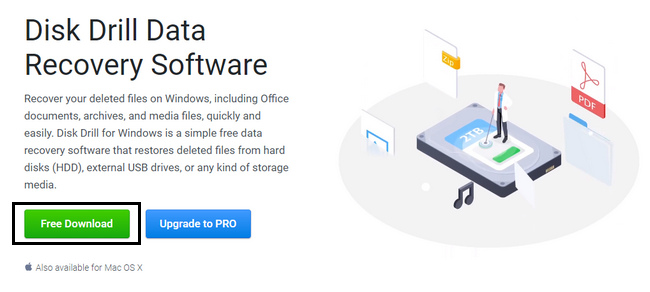
Krok 2V levém bočním rohu uvidíte svá zařízení. Vyberte jednotku oddílů NTFS a klikněte na Vyhledejte ztracená data pro spuštění procesu.
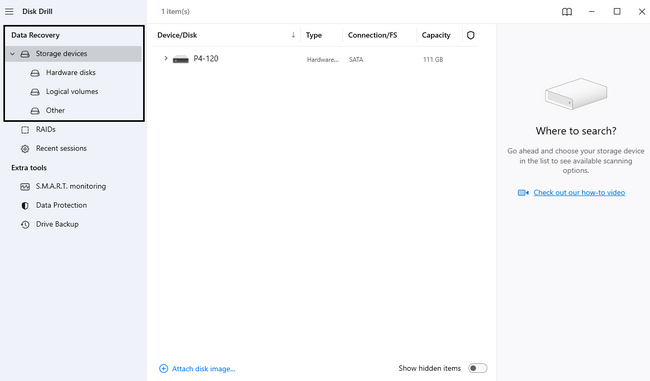
Krok 3Klepněte na tlačítko Obnovit vše tlačítko pro obnovení všech souborů na disku. Počkejte na proces a nyní můžete zkontrolovat ztracené oddíly NTFS, které obnovíte.
FoneLab Data Retriever - obnovení ztracených / vymazaných dat z počítače, pevného disku, flash disku, paměťové karty, digitálního fotoaparátu a dalších zařízení.
- Snadno obnovte fotografie, videa, kontakty, WhatsApp a další data.
- Náhled dat před zotavením.
Možnost 2. Recoverit Data Recovery
Recoverit Data Recovery podporuje více systémů souborů a formátů. Zahrnuje FAT a NTFS. V tomto případě jej můžete použít pro obnovu NTFS. Kromě toho může vrátit soubory z různých scénářů, včetně obnovy diskového oddílu. Stejně jako první alternativní nástroj však zabere několik minut instalačního procesu. Když jej používáte, zabere to příliš mnoho času při skenování souborů. Z tohoto důvodu budete dlouho čekat pouze na jeden krok. Chcete-li tento nástroj použít k obnovení oddílu NTFS, postupujte podle níže uvedených kroků.
Krok 1Chcete-li obnovit obnovu dat, zaškrtněte Stažení zdarma tlačítko vlevo. Poté nástroj nastavte a na několik minut jej nainstalujte. Jakmile bude nástroj zařízení připraven, spusťte jej.
Krok 2Uvnitř nástroje pro obnovu bude vyžadovat, abyste vybrali pevný disk, který chcete použít. Pod Vyměnitelné jednotky, vyberte ten, který se vám líbí.
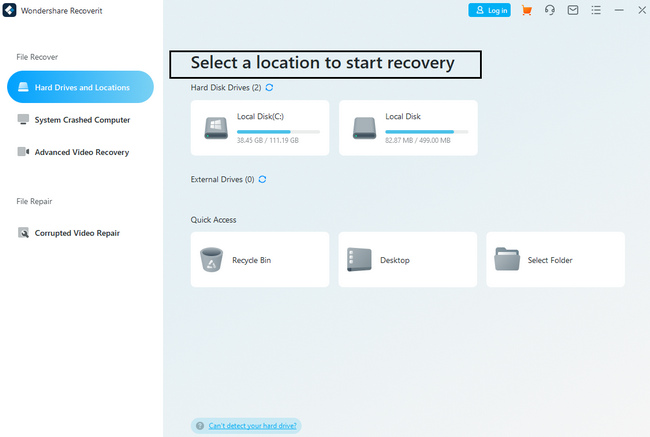
Krok 3Vyberte soubory, které chcete obnovit. Ujistěte se, že jste vybrali vše. Jakmile budete připraveni, klikněte na Zotavit se tlačítko v pravém dolním rohu. Nyní můžete zkontrolovat oddíl NTFS na vašem zařízení.
Možnost 3. EaseUS Data Recovery Wizard Professional
EaseUS Data Recovery Wizard Professional se specializuje na obnovu HDD a SSD. V takovém případě vám může pomoci obnovit oddíly NTFS. Jednou z jeho jedinečných funkcí je, že můžete pozastavit a znovu spustit proces skenování. Některé jeho nástroje však nemají žádné štítky. Budete mít potíže s poznáním jejich funkce a způsobí to ve vás zmatek. Ztratí to trochu vašeho času.
Krok 1Stáhněte si nástroj pro obnovu kliknutím na Stažení zdarma knoflík. Okamžitě jej nastavte a nainstalujte. Poté klikněte na Začít nyní tlačítko pro spuštění nástroje na vašem zařízení.
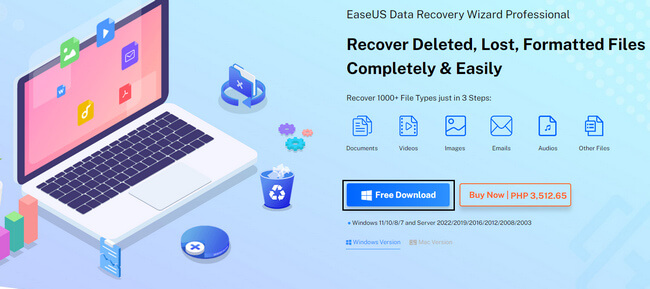
Krok 2Na levé straně klikněte na Obnova počítače knoflík. Na pravé straně klikněte na jednotku, kterou chcete obnovit, a poté klikněte na Skenovat tlačítko pod ním.
Krok 3Na levé straně nástroje vyberte data oddílu NTFS. Uvidíte Zotavit se tlačítko ve spodní části. Bude trvat několik minut, než konečně uvidíte ztracené soubory, které chcete obnovit.
FoneLab Data Retriever - obnovení ztracených / vymazaných dat z počítače, pevného disku, flash disku, paměťové karty, digitálního fotoaparátu a dalších zařízení.
- Snadno obnovte fotografie, videa, kontakty, WhatsApp a další data.
- Náhled dat před zotavením.
Část 3. Časté dotazy Jak obnovit oddíly NTFS
1. Jak obnovit data z oddílu NTFS pomocí hlubokého skenování?
Můžete využít FoneLab Data Retriever. Má funkce pro hloubkové skenování pro další vyhledávání poté, co zvolíte standardní. Používá se k získání více výsledků. Pokud chcete tuto funkci vyzkoušet, můžete si ji nyní stáhnout!
2. Jaké jsou nevýhody NTFS?
Jednou ze slabin NTFS je, že není kompatibilní se všemi zařízeními. Musíte jej naformátovat na jiný systém souborů, který vaše zařízení podporuje.
Mezi nástroje pro obnovu dat patří FoneLab Data Retriever je vedoucí. Má všechny funkce pro obnovu souborů NTFS. Tento článek také připravuje alternativy pro tento nástroj, které vám pomohou. Pokud je chcete využít, můžete je nyní vyzkoušet!
FoneLab Data Retriever - obnovení ztracených / vymazaných dat z počítače, pevného disku, flash disku, paměťové karty, digitálního fotoaparátu a dalších zařízení.
- Snadno obnovte fotografie, videa, kontakty, WhatsApp a další data.
- Náhled dat před zotavením.
